ILWIS 3.7 Tutorial - Composição Colorida RGB em imagens Landsat-5

ILWIS 3.7 -
Composição Colorida RGB em imagens Landsat-5
Para realizar um
composição colorida RGB em imagens Landsat-5,
utilize os recursos do ILWIS para importar as imagens que
serão utilizadas nos canais Red, Green e Blue (em imagens
Landsat, você pode combinar as bandas na ordem 5-4-3
ou 7-4-2 para obter uma imagem RGB falsa cor).
O ILWIS é semelhante ao GRASS no trato de arquivos raster: o programa manipula imagens através de um formato de arquivo próprio. Certifique-se de excluir os dados importados ao finalizar o projeto por completo.
Clique na opção Imagem Processing e selecione o algoritmo Color Composite:
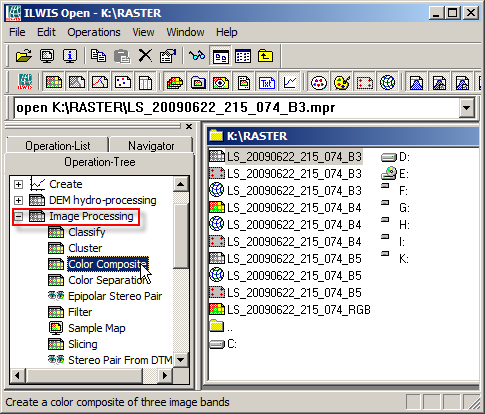
Na janela Color Composite, desmarque a opção Percentage. Ordene as bandas de acordo com as imagens importadas na seguinte sequência:
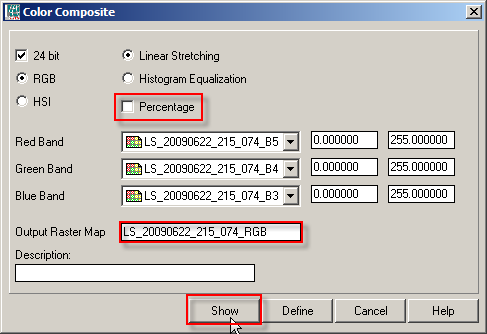
A janela Progress Manager indica que o processo de composição RGB está sendo executado. Aguarde.
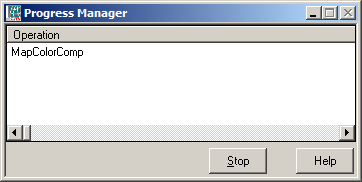
O ILWIS é semelhante ao GRASS no trato de arquivos raster: o programa manipula imagens através de um formato de arquivo próprio. Certifique-se de excluir os dados importados ao finalizar o projeto por completo.
Clique na opção Imagem Processing e selecione o algoritmo Color Composite:
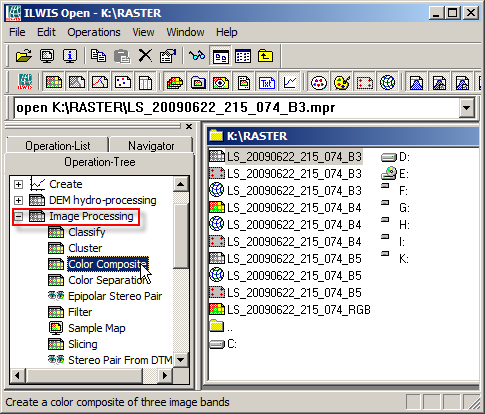
Na janela Color Composite, desmarque a opção Percentage. Ordene as bandas de acordo com as imagens importadas na seguinte sequência:
- BANDA VERMELHA...LANDSAT BANDA 5
- BANDA VERDE............LANDSAT BANDA 4
- BANDA AZUL..............LANDSAT BANDA 3
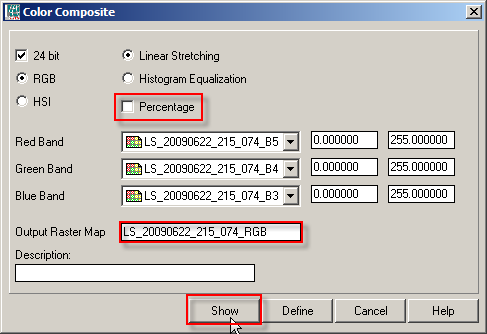
A janela Progress Manager indica que o processo de composição RGB está sendo executado. Aguarde.
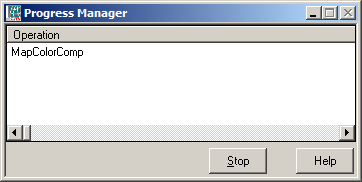
Para
visualizar a imagem colorida, clique duas vezes sobre ela no
diretório de origem. Uma janela de
navegação será exibida na
sequência:
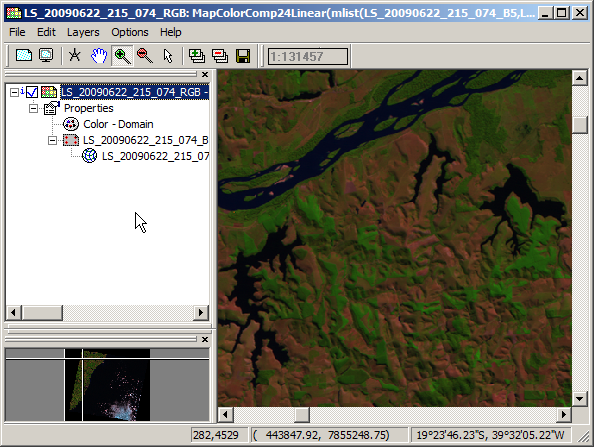
Agora vamos exportar a imagem gerada. Acesse a opção Export no campo Operation-Tree (veja a imagem abaixo):
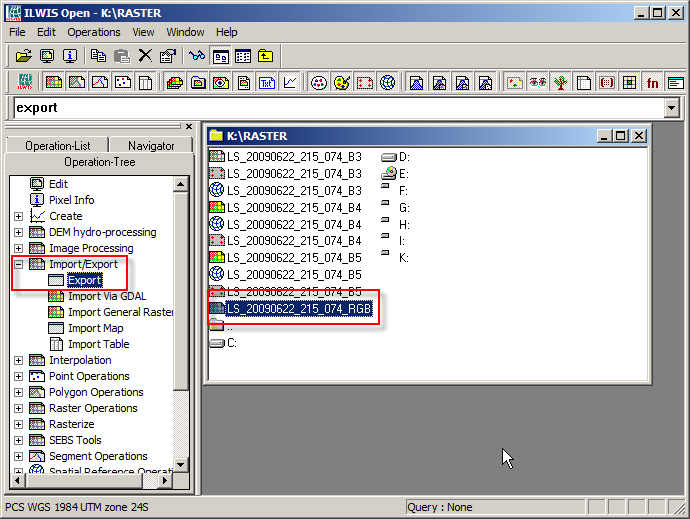
Na janela Export, marque a
imagem desejada e selecione o formato TIFF e insira um nome para o arquivo de saída:
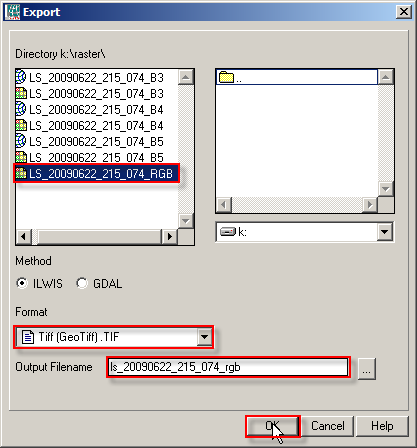
Novamente a janela Progress Manager.
Ela indica que o processo de exportação
está sendo executado. Aguarde.
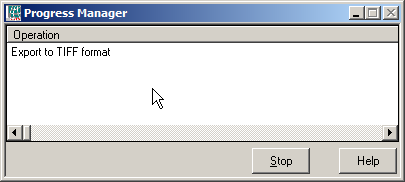
E assim
finalizamos o tutorial do ILWIS sobre composição RGB. Agora é com você. Abra o raster no SIG de sua preferência e gere as pirâmides (miniaturas da imagem que facilitam a visualização).
| Nosso site mudou para www.processamentodigital.com.br. Assine o feed deste blog ou receba todos os artigos
por email. |



